Tutorial: Configurar o Twingate para provisionamento automático de usuários
Este tutorial descreve as etapas que você precisa executar no Twingate e no Microsoft Entra ID para configurar o provisionamento automático de usuários. Quando configurado, o Microsoft Entra ID provisiona e desprovisiona automaticamente usuários e grupos para o Twingate usando o serviço de provisionamento do Microsoft Entra. Para obter detalhes importantes sobre o que esse serviço faz, como funciona e perguntas frequentes, consulte Automatizar o provisionamento e o desprovisionamento de usuários para aplicativos SaaS com o Microsoft Entra ID.
Capacidades suportadas
- Criar utilizadores no Twingate
- Remover utilizadores no Twingate quando já não necessitarem de acesso
- Manter os atributos do utilizador sincronizados entre o Microsoft Entra ID e o Twingate
- Provisionar grupos e associações de grupos no Twingate
- Início de sessão único no Twingate (recomendado)
Pré-requisitos
O cenário descrito neste tutorial pressupõe que você já tenha os seguintes pré-requisitos:
- Um locatário do Microsoft Entra
- Uma das seguintes funções: Administrador de Aplicativos, Administrador de Aplicativos na Nuvem ou Proprietário de Aplicativos.
- Um locatário do Twingate em uma camada de produto que oferece suporte à integração do provedor de identidade. Consulte os preços do Twingate para obter detalhes sobre os diferentes níveis de produtos.
- Uma conta de utilizador no Twingate com permissões de administrador.
Etapa 1: Planejar a implantação do provisionamento
- Saiba como funciona o serviço de aprovisionamento.
- Determine quem vai estar no âmbito do aprovisionamento.
- Determine quais dados mapear entre o Microsoft Entra ID e o Twingate.
Etapa 2: Configurar o Twingate para dar suporte ao provisionamento com a ID do Microsoft Entra
Inicie sessão na Twingate Admin Console.
Navegue até Configurações > do provedor de identidade
Clique no
...botão para abrir o menu de ações. Selecione Regenerar Token SCIM. Observe que isso invalidaria seu token existente, se houver.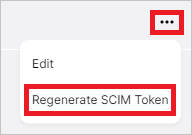
Copie o SCIM Endpoint e o token SCIM do modal. Estes valores serão introduzidos nos campos URL do Inquilino e Token Secreto, respetivamente, no separador Aprovisionamento da sua aplicação Twingate.
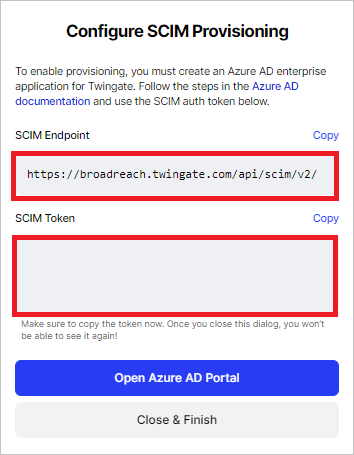
Passo 3: Adicionar o Twingate a partir da galeria de aplicações do Microsoft Entra
Adicione o Twingate a partir da galeria de aplicações do Microsoft Entra para começar a gerir o aprovisionamento no Twingate. Se já configurou o Twingate para SSO, pode utilizar a mesma aplicação. No entanto, é recomendável criar uma aplicação separada ao testar a integração inicialmente. Saiba mais sobre como adicionar uma aplicação a partir da galeria aqui.
Etapa 4: Definir quem estará no escopo do provisionamento
O serviço de provisionamento do Microsoft Entra permite definir o escopo de quem será provisionado com base na atribuição ao aplicativo e/ou com base nos atributos do usuário/grupo. Se optar por determinar quem vai ser aprovisionado na sua aplicação com base na atribuição, pode utilizar os seguintes passos para atribuir utilizadores e grupos à aplicação. Se escolher determinar quem vai ser aprovisionado com base apenas em atributos do utilizador ou grupo, pode utilizar um filtro de âmbito conforme descrito aqui.
Comece pequeno. Teste com um pequeno conjunto de utilizadores e grupos antes de implementar para todos. Quando o âmbito do aprovisionamento está definido para os utilizadores e os grupos atribuídos, pode controlar isto ao atribuir um ou dois utilizadores ou grupos à aplicação. Quando o âmbito está definido para todos os utilizadores e grupos, pode especificar um filtro de âmbito baseado em atributos.
Se precisar de funções adicionais, você pode atualizar o manifesto do aplicativo para adicionar novas funções.
Etapa 5: Configurar o provisionamento automático de usuários para o Twingate
Esta secção orienta-o através dos passos para configurar o serviço de aprovisionamento do Microsoft Entra para criar, atualizar e desativar utilizadores e/ou grupos no Twingate com base em atribuições de utilizador e/ou grupo no Microsoft Entra ID.
Para configurar o provisionamento automático de usuários para o Twingate na ID do Microsoft Entra:
Entre no centro de administração do Microsoft Entra como pelo menos um administrador de aplicativos na nuvem.
Navegue até Aplicativos de identidade>>Aplicativos corporativos

Na lista de aplicações, selecione Twingate.

Selecione o separador Aprovisionamento.

Defina o Modo de Aprovisionamento como Automático.

Na secção Credenciais de Administrador, introduza o URL do Inquilino do Twingate e o Token Secreto. Clique em Testar Ligação para garantir que o Microsoft Entra ID se pode ligar ao Twingate. Se a ligação falhar, certifique-se de que a sua conta Twingate tem permissões de administrador e tente novamente.

No campo E-mail de Notificação, introduza o endereço de e-mail de uma pessoa ou um grupo que deve receber as notificações de erro de aprovisionamento e marque a caixa de verificação Enviar uma notificação de e-mail quando ocorre uma falha.

Selecione Guardar.
Na secção Mapeamentos, selecione Sincronizar utilizadores do Microsoft Entra com o Twingate.
Analise os atributos de usuário sincronizados do ID do Microsoft Entra para o Twingate na seção Mapeamento de Atributos . Os atributos selecionados como Propriedades correspondentes são utilizados para corresponder às contas de utilizador no Twingate para operações de atualização. Se optar por alterar o atributo de destino correspondente, terá de garantir que a API do Twingate suporta a filtragem de utilizadores com base nesse atributo. Selecione o botão Salvar para confirmar as alterações.
Atributo Type Suportado para filtragem externalId String ✓ nome de utilizador String ativo Boolean emails[type eq "work"].value String name.givenName String name.familyName String Na seção Mapeamentos, selecione Sincronizar grupos do Microsoft Entra com o Twingate.
Analise os atributos de grupo que são sincronizados do Microsoft Entra ID para o Twingate na seção Mapeamento de Atributos . Os atributos selecionados como propriedades correspondentes são utilizados para corresponder aos grupos no Twingate para operações de atualização. Selecione o botão Salvar para confirmar as alterações.
Atributo Type Suportado para filtragem externalId String ✓ displayName String membros Referência Para configurar filtros de âmbito, veja as instruções seguintes disponibilizadas no Tutorial de filtro de âmbito.
Para habilitar o serviço de provisionamento do Microsoft Entra para o Twingate, altere o Status de provisionamento para Ativado na seção Configurações.

Defina os utilizadores e/ou grupos que pretende provisionar para o Twingate escolhendo os valores pretendidos em Âmbito na secção Definições.

Quando estiver pronto para aprovisionar, clique em Guardar.

Esta operação inicia o ciclo de sincronização inicial de todos os utilizadores e grupos definidos no Âmbito na secção Definições. O ciclo inicial leva mais tempo para ser executado do que os ciclos subsequentes, que ocorrem aproximadamente a cada 40 minutos, enquanto o serviço de provisionamento do Microsoft Entra estiver em execução.
Etapa 6: Alterar a configuração necessária da atribuição
A predefinição é Não , que permite aos utilizadores iniciar sessão no Twingate sem serem atribuídos na aplicação empresarial.
Clique em Propriedades.
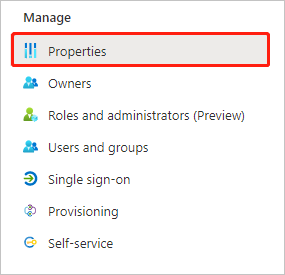
Defina Atribuição necessária como Sim

Clique em Guardar
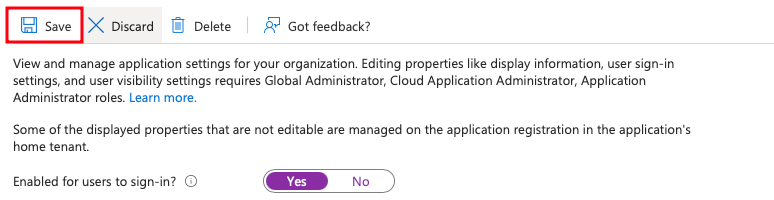
Etapa 7: Monitorar sua implantação
Depois de configurar o aprovisionamento, utilize os seguintes recursos para monitorizar a sua implementação:
- Utilize os registos de aprovisionamento para determinar quais os utilizadores que foram aprovisionados com ou sem êxito
- Verifique a barra de progresso para ver o estado do ciclo de aprovisionamento e quão próximo está da conclusão
- Se a configuração de aprovisionamento parecer estar num mau estado de funcionamento, a aplicação vai entrar em quarentena. Saiba mais sobre os estados de quarentena aqui.
Recursos adicionais
- Gerir o aprovisionamento de contas de utilizador para Aplicações Empresariais
- O que é acesso ao aplicativo e logon único com o Microsoft Entra ID?